Hoe Spotify Web Player te repareren werkt niet
Gemengde Berichten / / August 04, 2021
Heeft u ook last van de Spotify-webspeler niet werkend probleem? Zo ja, lees dan het artikel om van dit probleem af te komen.
We zijn misschien allemaal bekend met het premium digitale muziekplatform. Hier heb je online toegang tot miljoenen nummers. Het fascinerende aan dit platform is dat het niet beperkt is tot mobiele applicaties. Het werkt ook op webbrowsers op pc. Naar mijn mening is Spotify Web Player een van de meest geliefde websites ter wereld. Je hebt overal ter wereld toegang tot je Spotify-muziek via je browser.
Het is een diepgaande functie, en tegelijkertijd is het ook gebrekkig met verschillende bugs en glitches. Momenteel melden veel gebruikers dat het niet perfect werkt in hun respectievelijke. Maar ondertussen is het niet zo moeilijk te repareren. Dus, ja, als u last heeft van dit probleem, raden we u aan de mogelijke oplossingen voor probleemoplossing te volgen die we hieronder beschrijven. Laten we dus dieper in de gids duiken om te weten waarom de Spotify Web Player niet samen met zijn oplossingen werkt.

Hoe Spotify Web Player te repareren werkt niet
Als je me vraagt wanneer ik dit probleem tegenkom, schrik ik helemaal en denk na waarom dit probleem zich voordoet. Dus begon ik te zoeken naar een aantal mogelijke oplossingen om mijn probleem met Spotify Web Player op te lossen. En raad eens? Na onderzoek vond ik een aantal effectieve oplossingen hiervoor en besloot ik jullie ook te helpen. Welnu, het oplossen van dit probleem is geen uitdagende taak. Je hoeft alleen maar een paar dingen te volgen.
Dus, hier zijn enkele oplossingen om te voorkomen dat Spotify Web Player niet werkt in het probleem met de Windows 10 N-versie. Maar wacht! Voordat we verder gaan met de stappen, kunt u enkele noodzakelijke details leren kennen.
Als je nadenkt over wat Windows 10 N is, dan is het vrijwel hetzelfde werk als de andere verschillende versies van Windows 10. Maar ze worden niet geleverd met vooraf geladen mediafunctionaliteiten die sommige met de hoofdversie van Windows 10 hebben. Het heeft ook geen functionaliteit voor het afspelen van media, en dat is de reden waarom gebruikers Spotify Web Player nodig hebben om hun favoriete muziek overal en altijd af te spelen.
Gelukkig mag je het media-functiepakket downloaden en installeren via de Microsoft-website. Nadat u het met succes hebt gedownload en geïnstalleerd, start u gewoon uw Edge-browser opnieuw, of als u wilt, kunt u ook het apparaat opnieuw opstarten.
Nu, eenmaal succesvol opnieuw opgestart, start u uw Edge-browser, en dat is het nu, u hebt toegang tot de Spotify Web Player op uw Windows 10-pc. Maar onthoud één ding: u mag het media-functiepakket nog steeds niet downloaden en installeren als u een andere versie van Windows 10 gebruikt. Wees dus niet bang als je een andere versie van Windows 10 hebt. Probeer in plaats daarvan de onderstaande methode:
Stappen:
- Allereerst kunt u de Spotify Web Player starten in een apart of privévenster.

- Controleer daarna of een van uw in uw browser geïnstalleerde extensies de webplayer hindert. Als dat zo is, schakel het dan uit.
- Als dat niet het probleem is, wis dan de cachegegevens van uw browser samen met cookies.
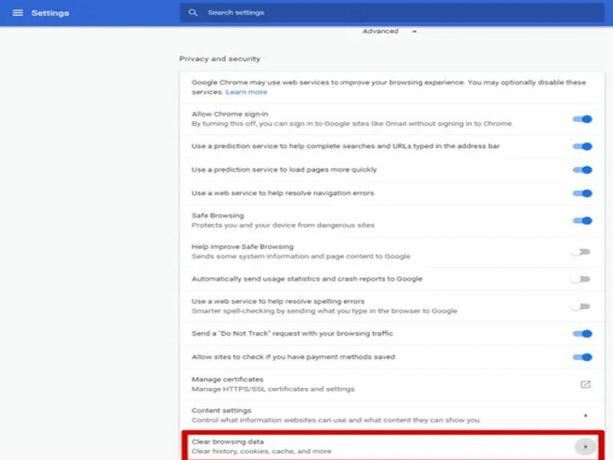
-
Als u ook een pop-upbericht krijgt met de tekst: "afspelen van beveiligde inhoud is niet ingeschakeld.” Dit betekent dat u het in uw browser moet inschakelen.
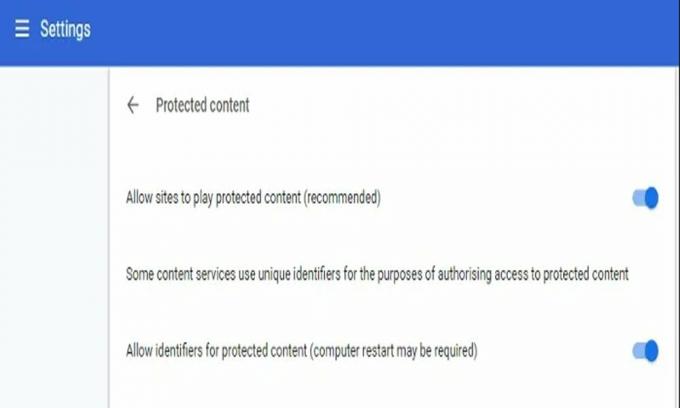
- Soms gebeurt het echter dat de Spotify Web Player goed werkt, maar geen muzieknummers kan afspelen. In dat geval moet u dus proberen de DNS-cache van uw pc te wissen. Veel gebruikers meldden dat dit hen helpt het probleem met Spotify Web Player op te lossen.
Dus dat is alles wat u moet weten over het oplossen van het probleem met Spotify Web Player dat niet werkt. We hopen dat we u met succes een duidelijk overzicht hebben gegeven van waarom en hoe u dit irritante probleem kunt oplossen. Als u echter nog steeds met hetzelfde probleem vastzit, raden we u aan contact op te nemen met het Spotify-ondersteuningsteam voor verdere hulp. Reageer als je hier twijfels over hebt. Ondertussen kun je ons YouTube-kanaal bekijken voor meer game- en technologiegerelateerde inhoud.
advertenties


![Download Verizon Galaxy J3 V (3e generatie) Patch van mei 2019: J337VVRS3ASE1 [SM-J337V]](/f/737e93afc25120ea6d2be90b0a7a1336.jpg?width=288&height=384)
